프리미어 강좌_이것만 알아도 유튜브 할 수 있다! 02
관련 강좌_이것만 알아도 유튜브 할 수 있다! 01 https://hellojes20.tistory.com/9
관련 강좌_이것만 알아도 유튜브 할 수 있다! 03 https://hellojes20.tistory.com/11
관련 강좌_이것만 알아도 유튜브 할 수 있다! 04 https://hellojes20.tistory.com/12

위 사진에서 보시는 대로 ①원본 영상을 화살표 방향의 타임라인에 드래그 하여 끌어다 놓습니다. 그럼 ②번처럼 시퀀스가 자동 생성됩니다.
시퀀스는 비디오 프레임 크기나 오디오 속도 등을 설정하는 편집을 할 수 있는 공간입니다. 예를 들어 원본 비디오가 1920 x 1080 픽셀로 찍혔으면 타임라인으로 드래그 해 놨을 때 자동으로 1920 x 1080픽셀의 시퀀스로 만들어집니다.
이건 프로그램을 조금 더 깊이 알아야 아는 기능이지만 미리 말하지만, 내가 1280 x 720픽셀로 영상을 찍었지만 1920 x 1080으로 편집하고 싶다면 1920 x 1080의 시퀀스를 만들고 1280 x 720의 원본 영상을 불러오면 됩니다. 이 이야기는 나중에 따로 포스팅해 올리겠습니다.
이렇게 시퀀스를 만들었다면 [Space]를 눌러 동영상을 재생, 정지할 수 있습니다.
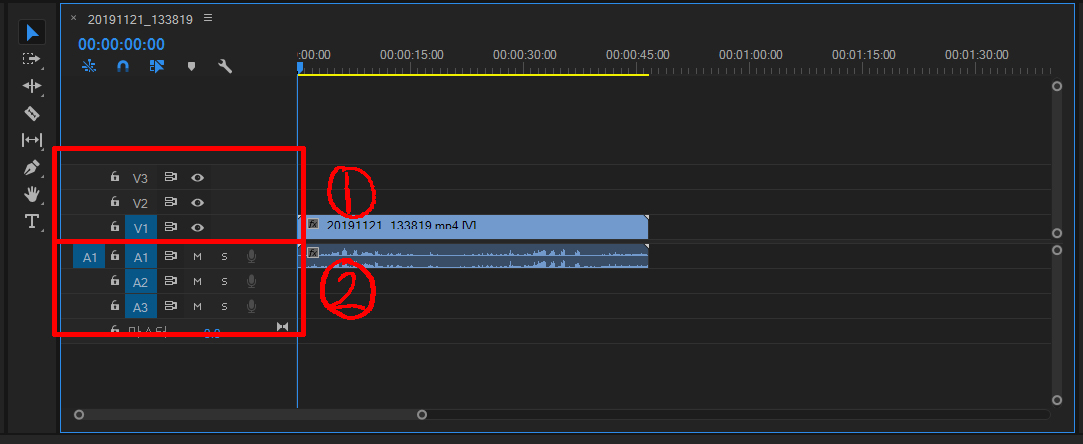
영상을 불러온 타임라인은 위의 사진과 같이 ①번 영상부분과 ②번 오디오 부분으로 나누어집니다. 기본적으로 레이어가 영상 3개 오디오 3개가 있지만 더 필요할 경우 프로젝트 패널에서 영상이나 오디오를 그 위에 또는 그 밑에 끌어다 놓으면 레이어가 또 생겨요.

우선 [Space]를 눌러 영상을 재생하고 확인합니다.
영상 중간에 자르고 싶은 부분이 나왔을때 위 사진에 보시면 타임라인의 왼쪽 부분에 있는 도구 툴 중에 ②번 '자르기 도구'를 선택합니다.
자르기 도구로 타임라인 패널에서 잘라내고 싶은 부분을 클릭으로 구분해 나누어주세요.
①번 선택 도구로 빠질부분 영상을 클릭 선택해 준 다음 백스페이스[Backspace]키나 딜리트[Delete]키로 잘린 부분을 지워 줍니다.
참고로 동영상이 길어서 타임라인 편집하기가 어려울때는 타임라인을 크기를 확대하시면 됩니다. 확대하는 방법은 창을 선택하고 키보드의 백스페이스 옆에있는 [ - ], [ = ]키로 크게 보거나 작게 볼 수 있습니다.
혹은 타임라인 패널 아래에있는 좌,우로 이동하는 스크롤을 이동시켜서 볼 수도있습니다.
이렇게 필요 없는 부분의 영상을 날리고, 원하는 영상만 남은 상태에서 자막을 넣고 싶을 때는 ③번 문자 도구로 글씨를 프로그램 모니터 패널 원하는 부분에 넣어 주시면 됩니다.

필요없는 영상을 잘라내면 ①번처럼 공간이 생기는데, 빈 공간을 클릭하고(①번을 클릭하고) 백스페이스[Backspace] 또는 딜리트[Delete] 키로 삭제해 주시면 뒤에 있던 영상이 앞의 영상과 알아서 붙습니다.

윗 사진의 ①번이 프로그램 모니터 창인데, 프로그램 모니터 창의 원하는 부분에 자막을 넣어주세요.
③번 기본 그래픽 패널과 ④번 효과 컨트롤 패널에서 폰트의 크기, 서체, 색 등을 설정할 수 있습니다.
만약 ③, ④번 패널이 보이지 않는다면 '창 ▶ 기본 그래픽'을 누르시거나, '창 ▶효과 컨트롤'을 눌러 패널을 활성화시켜주세요. 단축키는 [Shift] + [ 5 ]입니다.

자막의 모양을 바꾸기 위해서는 꼭 원하는 자막을 선택해야 기본 그래픽이나 효과 컨트롤 패널에 수정할 수 있는 창이 뜹니다.
이렇게 원하는 자막을 만들었다면 자막이 영상에 노출되는 시간을 정해야 합니다. 그러기 위해서는 윗 사진 ②번을 보시면 자막의 노출 시간이 막대로 표시되어 있습니다. 분홍색 막대 보이시죠? 이 막대의 끝을 잡고 밀거나, 당기면 자막의 길이를 원하는 만큼 정할 수가 있습니다.
이렇게 하면 영상은 유튜브에 올릴 수 있을 만큼은 만들어집니다. 다음 포스팅은 배경음악 넣는 방법에 대하여 알아보겠습니다.